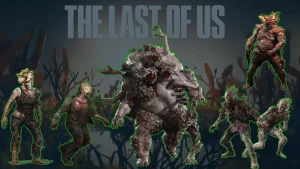Por mais bem feito que o Discord seja, muitas vezes ele apresenta erros bugs que fazem o programa não abrir ou fechar do nada.
Por sorte, existem diversas soluções que você pode tentar caso seu Discord não abra, e para te ajudar com isso, preparamos este guia completo, com as principais dicas para resolver seu problema de uma vez por todas. Confira!
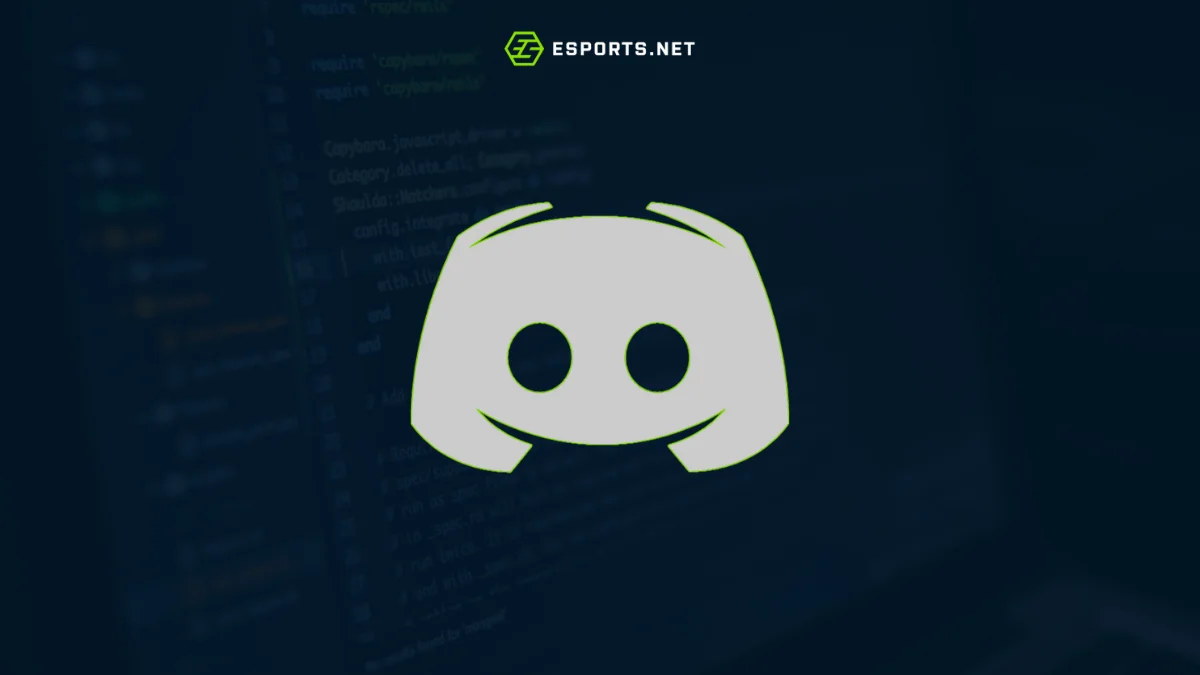
Encerre o Discord pelo gerenciador de tarefas
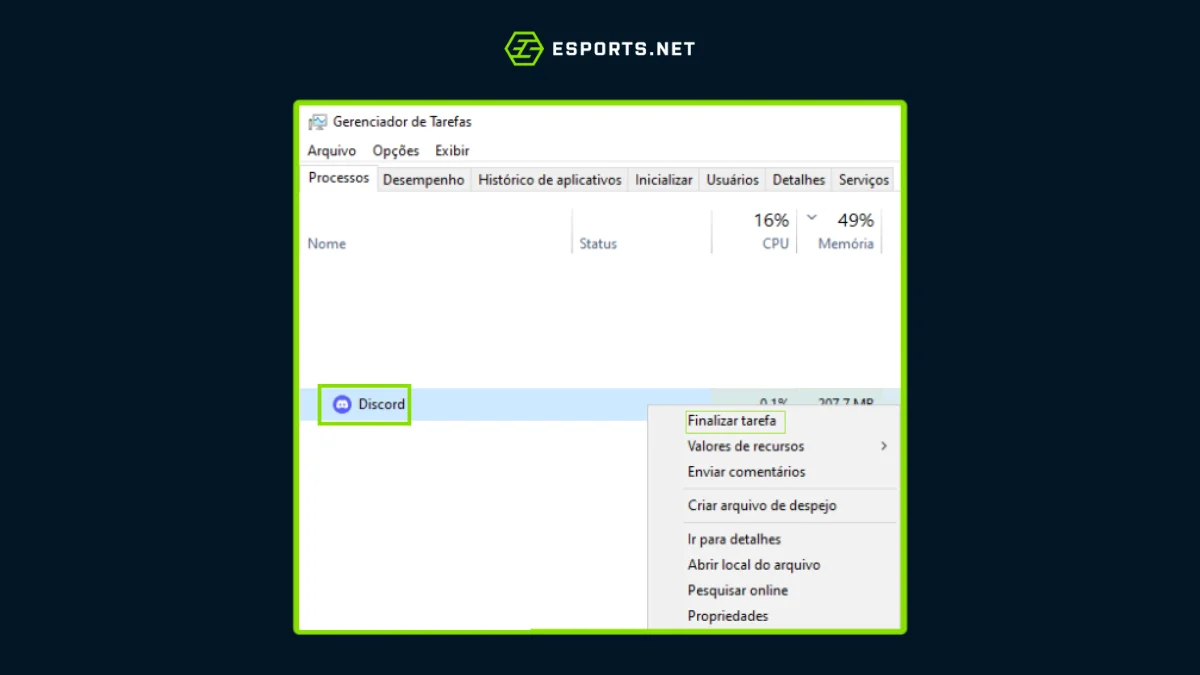
Se o seu Discord não abre, muitas vezes se deve ao fato dele estar rodando em segundo plano, impedindo que ele seja aberto corretamente. Para resolver isso, você pode encerrar o processo do Discord usando o Gerenciador de Tarefas.
Pressione Ctrl + Shift + Esc para abrir o ”Gerenciador de tarefas”, e dentro dele, procure pelo processo chamado “Discord” na aba de “Processos”, clique com o botão direito nele e clique em “Finalizar tarefa”.
Mantenha os bots do Discord atualizados
Se você usa os bots do Discord, sempre cheque se eles estão atualizados, pois se o programa estiver em uma versão e o bot em outra, pode ocorrer alguns erros de compatibilidade.
Assim como qualquer outro software, seja o bot de jogos do Discord ou qualquer outro que você baixar, se a versão que estiver usando não condizer com a do servidor, certamente você terá problemas com o erro do Discord não abre.
Redefina as configurações de DNS
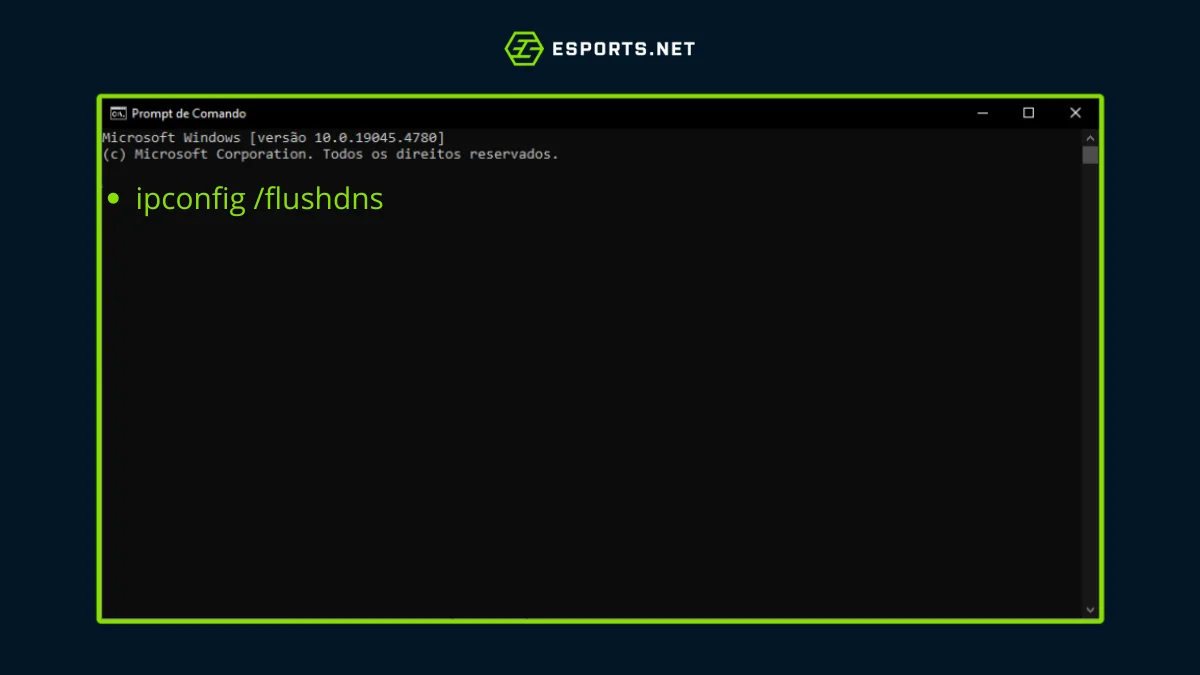
Se o seu Discord não abre, o computador e internet podem estar com algum problema de DNS, o serviço que traduz nomes de domínio, como discord.com, para os endereços IP.
Se houver problemas com as configurações de DNS ou se elas estiverem corrompidas, o Discord pode não conseguir se conectar à internet como deveria. Para resolver isso faça o seguinte:
- Pressione Windows + R para abrir a caixa de diálogo “Executar”;
- Digite cmd e pressione “Enter”;
- No “Prompt de Comando”, digite: ipconfig /flushdns e pressione “Enter”;
- Espere a confirmação de que o cache foi limpo e tente abrir o Discord de novo.
Desative seu proxy ou VPN
Caso o Discord não abre, por ser por problemas de proxy ou VPN, esses programas alteram as rotas normais de conexão de rede, o que pode impedir que o Discord se conecte aos seus servidores.
Desative a proxy:
- Pressione Windows + S e digite “Painel de controle”;
- Selecione “Central de rede e compartilhamento”;
- Clique em “Opções da internet”;
- Na aba “Conexões”, clique em “Configurações da LAN”;
- Desmarque a opção “Usar um servidor proxy para sua LAN”;
- Clique em “OK” e depois em “Aplicar para salvar as alterações”.
Desative a VPN:
- Pressione Windows + I para abrir as “Configurações”;
- Selecione “Rede e Internet”;
- Vá para a sessão VPN e desative qualquer VPN que estiver ativa;
- Se você estiver usando uma VPN de terceiros, abra o aplicativo correspondente e desative a VPN diretamente por lá.
Novo no mundo dos jogos? Veja o que é Discord e conheça o melhor canal de comunicação dos gamers!
Exclua arquivos temporários e dados corrompidos
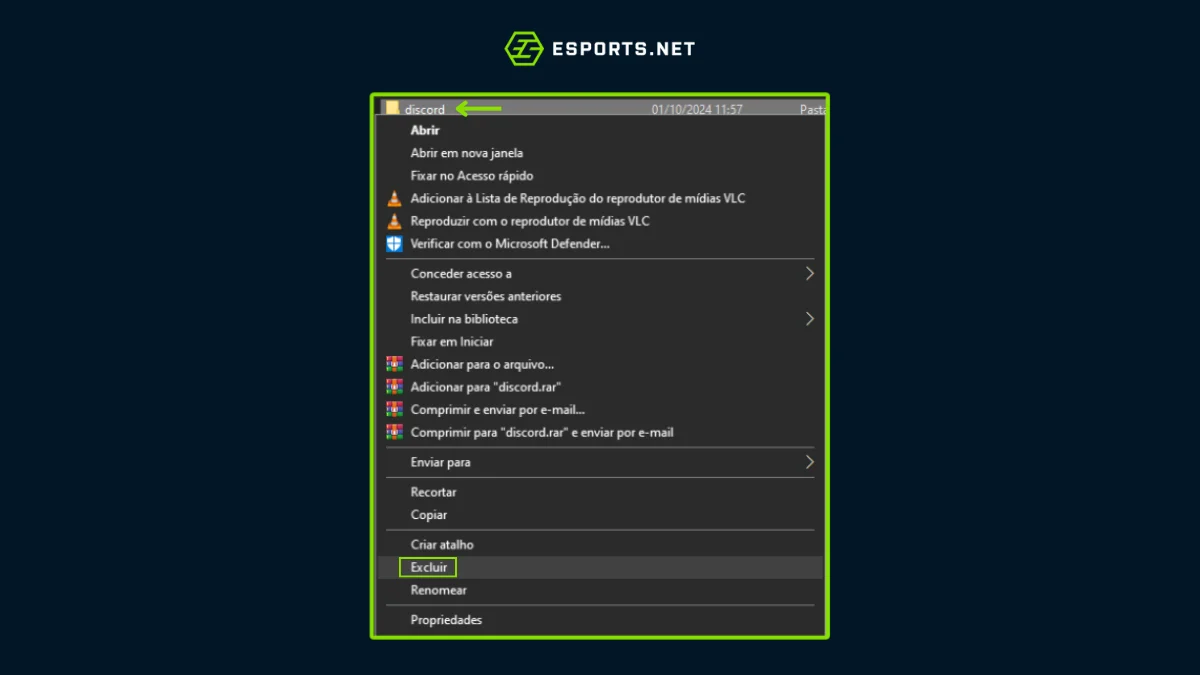
Arquivos temporários e dados armazenados localmente podem ficar corrompidos, o que causa o infame problema do Discord não abre. Para resolver este problema:
- Pressione Windows + R para abrir a janela de “Executar”;
- Digite %appdata% e clique em OK;
- Localize a pasta Discord;
- Clique com o botão direito na pasta Discord e selecione “Excluir”;
- Volte para a janela de “Executar” (Windows + R), digite %localappdata% e clique em OK;
- Exclua novamente a pasta Discord encontrada nesse local;
- Esvazie a Lixeira para garantir que os arquivos foram removidos permanentemente.
Utilize a versão web
Se você estiver com pressa e o Discord não abre, use a versão web. Acesse discord.com no seu navegador e faça login com sua conta. A versão web tem praticamente todas as funcionalidades da versão desktop, sendo uma excelente alternativa em caso de emergências.
Mas fique atento, ela não roda nenhum dos bots de música no Discord. Se você precisar usar os robôs, será necessário seguir as soluções acima para abrir o programa em seu PC.
Essas são as principais maneiras de corrigir o problema do Discord não abre, seguindo essas dicas, você conseguirá resolver de uma vez por todas os principais problemas com este programa. E se tudo falhar, entre em contato com o suporte do Discord e use a versão web enquanto eles analisam sua questão.